OS : RHEL 8.6
InfoScale : 8.0.2
Hypervisor : Vmware
대상 Host : fss861 , fss862
설치 방법은 fss861 시스템에서 설치 (ssh passwordless)
- 알아서 파일도 넘기고, rpm 설치도 한다.
설치 파일 정보
[root@fss861 VRTS]# pwd
/VRTS
[root@fss861 VRTS]# ls -l
total 2543104
-rw-r--r--. 1 root root 48722 Apr 14 23:49 cpi-Patch-8.0.2.400.tar.gz
-rw-r--r--. 1 root root 480376119 Apr 14 23:50 infoscale-rhel8_x86_64-Patch-8.0.2.1100.tar.gz
-rw-r--r--. 1 root root 518563368 Apr 14 23:50 infoscale-rhel8_x86_64-Patch-8.0.2.1500.tar.gz
-rw-r--r--. 1 root root 1605144576 Sep 17 2023 Veritas_InfoScale_8.0.2_RHEL.iso
[root@fss861 VRTS]#
이미지 파일 mount
[root@fss861 VRTS]# mount -t iso9660 -o ro ./Veritas_InfoScale_8.0.2_RHEL.iso /mnt
[root@fss861 VRTS]# df -h /mnt
Filesystem Size Used Avail Use% Mounted on
/dev/loop0 1.5G 1.5G 0 100% /mnt
[root@fss861 VRTS]#
설치 프로그램 실행
###cpi patch 압축 풀기
[root@fss861 cpi]# ls
cpi-Patch-8.0.2.400.tar.gz
[root@fss861 cpi]# gzip -d *.gz ; tar xf *.tar
[root@fss861 cpi]# ls -l
total 268
-rw-r--r--. 1 root root 256000 Apr 14 23:49 cpi-Patch-8.0.2.400.tar
drwxrwxr-x. 2 root root 43 Dec 15 18:22 patches
-rwxr-xr-x. 1 root root 13397 Dec 15 18:35 README
[root@fss861 cpi]#
[root@fss861 VRTS]# /mnt/rhel8_x86_64/installer -require /VRTS/cpi/patches/CPI_8.0.2_P4.pl

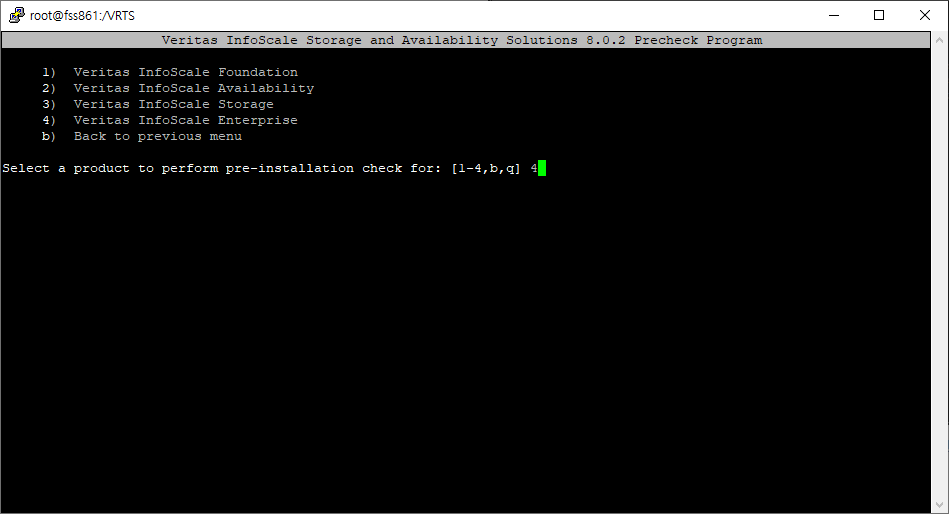

추후 RAC 설치를 위해 Storage Foundation for Oracle RAC (SF Oracle RAC) 옵션 선택
설치 대상 hostname 입력


테스트 환경이므로 OS 미디어 또는 yum 설정 후 설치

CPI ERROR V-9-30-1167 SecureBoot is enabled, veritas-key is not enrolled on fss861
CPI ERROR V-9-30-1167 SecureBoot is enabled, veritas-key is not enrolled on fss862
보안 부팅 옵션이 설정되어있을 경우 설치가 진행되지 않는다.
### SecureBoot 설정
- 시스템 power off

- 시스템 boot
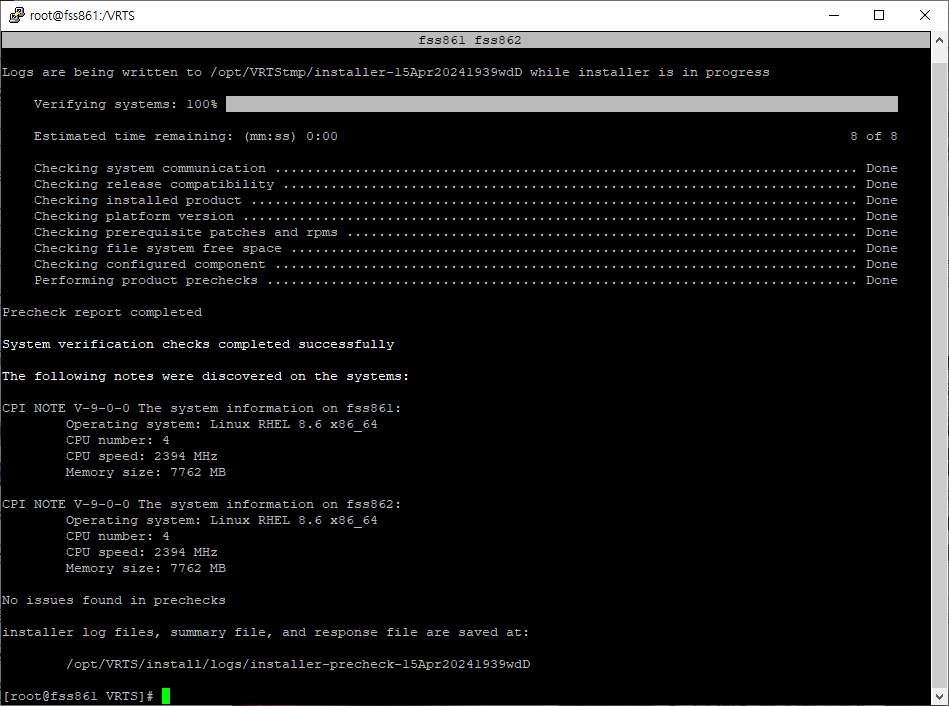

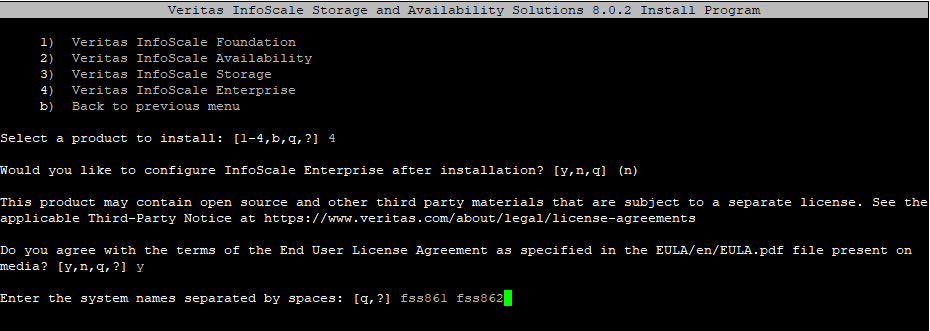
설치 완료까지 기다림 (이 시간 동안 볼륨 생성 및 disk setup 스크립트 작성 또는 Application 구성 협의 할 시간)

기본 패키지 설치 완료되었습니다.
구성된 시스템을 Vmware 템플릿으로 만들어 추후 TEST 시스템을 만들때 사용하도록 하겠습니다.
'IT' 카테고리의 다른 글
| Nexenta Stor 설치 및 구성 (1) | 2024.10.12 |
|---|---|
| Vcenter 설치 후 Reboot 기동 실패 (0) | 2024.04.15 |
| Veritas InfoScale Cp server 구성하기 (1) | 2024.04.15 |
| RHEL IP config change - CMD (0) | 2024.04.14 |
| RHEL hostname change (0) | 2024.04.14 |

